
Ako zmeniť rozloženie klávesnice na počítači a prenosný počítač so systémom Windows 7, 8, 10, XP? Program pre automatické spínanie rozloženia klávesnice: download. Prečo nesmie prepínať rozloženie klávesnice na počítači, notebooku: Čo robiť?
Článok povie, ako zmeniť usporiadanie klávesnice na notebookoch a počítačoch.
Navigácia
- Ako zmeniť usporiadanie klávesnice podľa konvenčných metód?
- Nainštalujte jazykový panel a rozloženie klávesnice v časti "Windows XP"
- Nainštalujte jazykový panel a rozloženie klávesnice v systéme Windows 7/8 / 8.1 / 10
- Zmenime rozloženie klávesnice pomocou programu tretej strany
- Video: Windows 7. Ako zmeniť jazyk klávesnice, štandardný jazyk alebo prešiel jazyk z panela úloh?
- Video: Ako zmeniť kombináciu tlačidiel na prepnutie jazyka Windows 10?
Newbies majú záujem o zmenu usporiadania klávesnice z angličtiny (latinčina) do ruštiny (cyrillic) na počítačoch alebo notebookoch beží " Windows 7/8/10 / XP"? A skutočne, kľúčovou kombináciou zmeny jazyka môže byť odlišná, ktorá zamieňa nového používateľa. Okrem toho, na zmenu usporiadania, je možné použiť najvýhodnejšie možnosti - programy tretích strán. To všetko bude hovoril v našej recenzii.
Ako zmeniť rozloženie klávesnice bežnými metódami?
Na počítačoch a notebookoch, spravidla rovnaké pravidlo platí aj pre zmenu rozloženia klávesnice. To isté možno povedať o operačných systémoch " Windows 7/8/10 / XP" Rozdiely spočívajú len v osobných nastaveniach používateľa. Viac sa dozvieme.
Konvenčné štandardné metódy na zmenu usporiadania klávesnice:
- Rozloženie môžete zmeniť pomocou simultánneho lisovania " Cttrl"A" Posunúť." Najvhodnejšia kombinácia. Tieto tlačidlá sú nad druhé na ľavej strane klávesnice.
- Simultánne stlačenie ľavého " Alt."A" Posunúť."- trochu menej pohodlná možnosť, ale niekto sa môže zdať dobre.
- Stlačte tlačidlo s písmenom " E."- Možnosť, ktorá udeľuje najlepšie pre používateľov, ktorí vlastnia slepý desať-chát na klávesnici.

Ako zmeniť rozloženie klávesnice na počítači alebo notebooku "Windows 7/8/10 / XP" v obvyklom a používaní programov?
Teraz zistíme, ako zmeniť rozloženie v jazykovej paneli, ktorý sa nachádza na paneli úloh. Na screenshote sa ukázalo, že existujú dva z týchto konceptov:

Ako zmeniť rozloženie klávesnice na počítači alebo notebooku "Windows 7/8/10 / XP" v obvyklom a používaní programov?
Presuňte myš na ľubovoľnú oblasť panela úloh a kliknite na ňu, potom v okne, ktoré sa otvorí, prejdite na položku " Panely"A potom nájdite položku" Jazykový bar»:
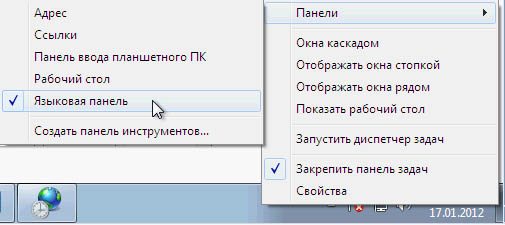
Ako zmeniť rozloženie klávesnice na počítači alebo notebooku "Windows 7/8/10 / XP" v obvyklom a používaní programov?
Ak takáto položka nenachádzate vo svojom prípade, potom zistíme, ako nakonfigurovať jazykový panel.
Nainštalujte jazykový panel a rozloženie klávesnice v časti "Windows XP"
- Takže, môžeme nájsť panel Lingu v pravom dolnom rohu obrazovky - na paneli úloh. Zvyčajne je tento panel indikovaný ikonou vo forme " Ruka», « En»A ostatné jazyky v závislosti od aktuálneho jazyka.

Ako zmeniť rozloženie klávesnice na počítači alebo notebooku "Windows 7/8/10 / XP" v obvyklom a používaní programov?
- Stačí kliknúť na túto ikonu. Okno sa otvorí s návrhom, ktorý chcete vybrať jazyk, ktorý chcete nastaviť, ako je znázornené na obrázku Screenshot.
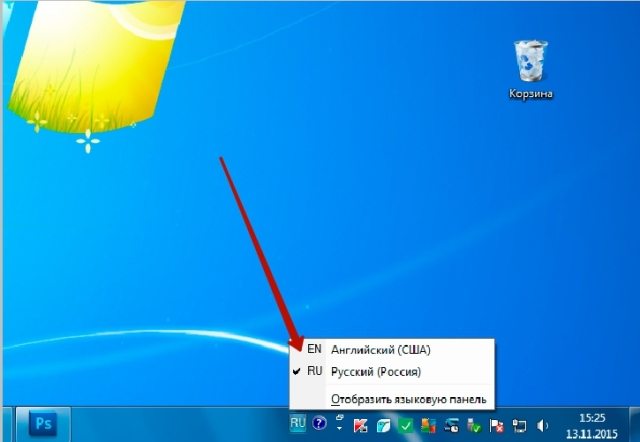
Ako zmeniť rozloženie klávesnice na počítači alebo notebooku "Windows 7/8/10 / XP" v obvyklom a používaní programov?
- Ak ste nenašli jazykový panel na určenom mieste, potom budeme musieť konať iným spôsobom. Ísť do " Ovládací panel"Prostredníctvom menu" Spustiť».
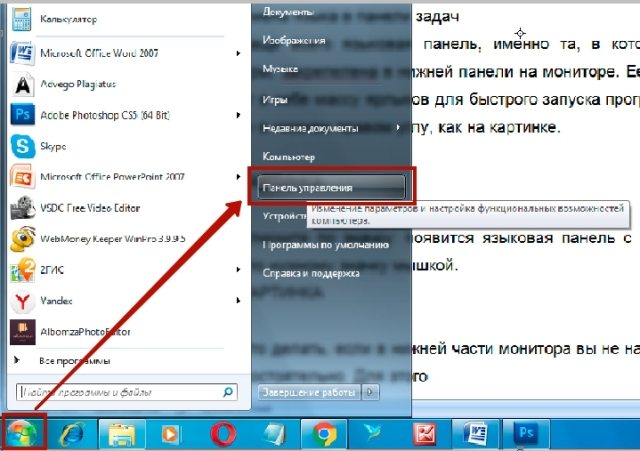
- Ďalej v okne, ktoré sa otvorí, vyberte položku priradenú k nastaveniu jazykov na počítači
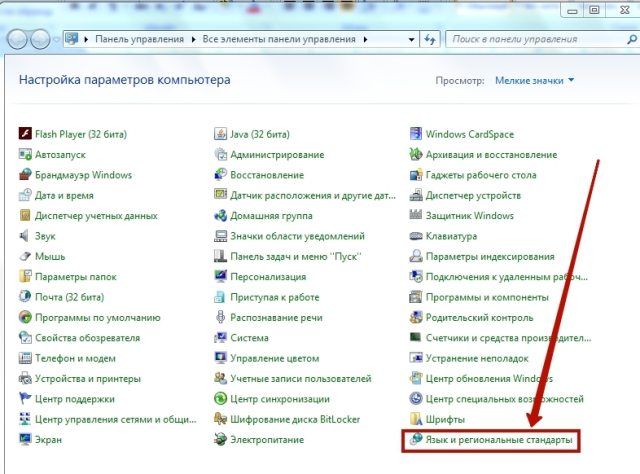
Ako zmeniť rozloženie klávesnice na počítači alebo notebooku "Windows 7/8/10 / XP" v obvyklom a používaní programov?
- Otvorí sa okno systému. Tu potrebujete ísť do časti " Jazyky a klávesnica"A kliknite na tlačidlo" tlačidlo " Zmeniť klávesnicu».
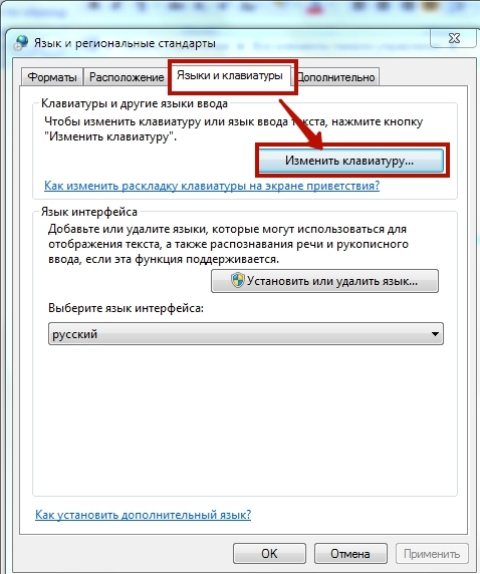
Ako zmeniť rozloženie klávesnice na počítači alebo notebooku "Windows 7/8/10 / XP" v obvyklom a používaní programov?
- Otvorí sa ďalšie okno systému. V kapitole " Sú bežné»Vyberte predvolený jazyk, ako je znázornené na obrázku.
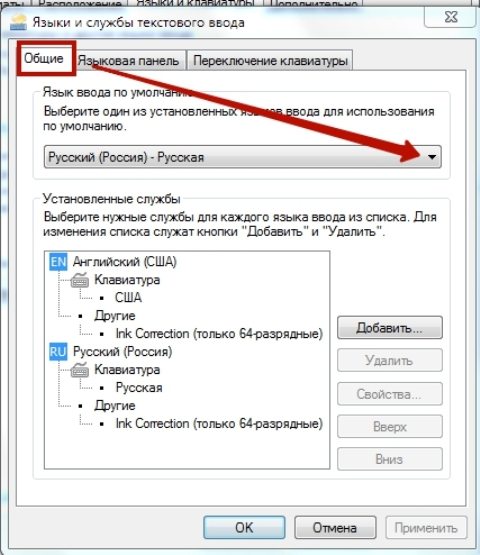
Ako zmeniť rozloženie klávesnice na počítači alebo notebooku "Windows 7/8/10 / XP" v obvyklom a používaní programov?
- Potom v tom istom okne prejdite na časť " Jazykový bar" Tu usporiadajte nastavenia, ako budete najviac pohodlné. Jazykový panel môžete opraviť na paneli úloh (spravidla, nainštalovaný v hornej časti obrazovky), nainštalovať na pracovnej ploche, aby ste ho skryli pred okami, atď.
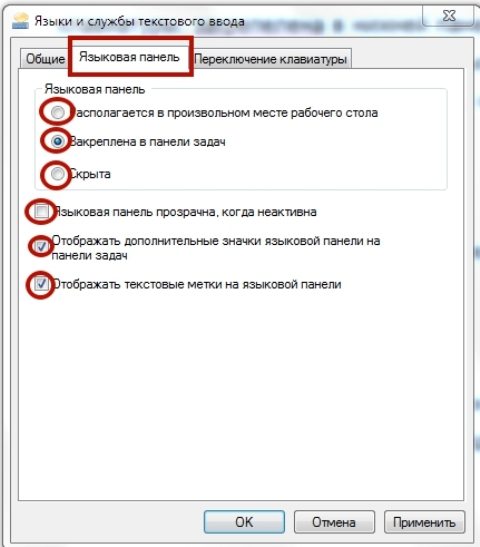
Ako zmeniť rozloženie klávesnice na počítači alebo notebooku "Windows 7/8/10 / XP" v obvyklom a používaní programov?
- Teraz v sekcii " Prepínanie klávesnice»Môžete nakonfigurovať rozloženie klávesnice sám, ktorý bude slúžiť ako zmena jazyka.
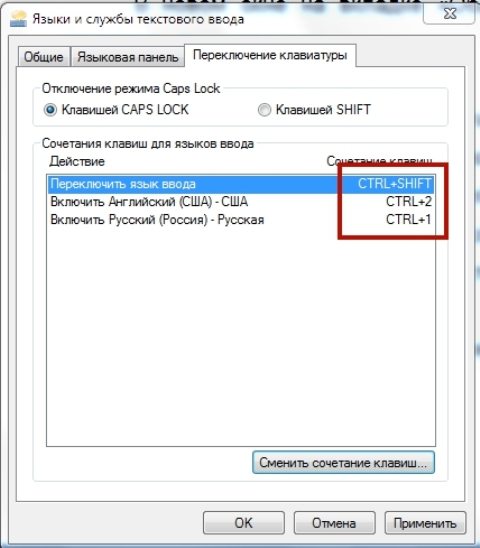
Ako zmeniť rozloženie klávesnice na počítači alebo notebooku "Windows 7/8/10 / XP" v obvyklom a používaní programov?
- Označte položku " Vstupné jazyk prepínač"Kliknutím na tlačidlo dole" kombinácie klávesov zmena" Okno bude odhalené v ktorej budete musieť dať tank naproti položkou, ktorá vám vyhovuje. Snímka obrazovky zobrazuje len príklad. Potom kliknite " OK»Vo všetkých otvorených okien a postup všetkých našich nastavení možno považovať u konca.
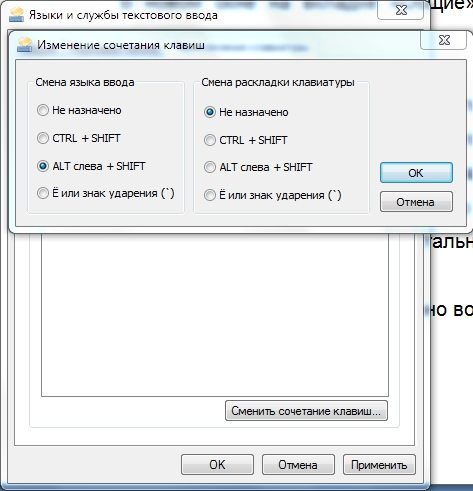
Ako zmeniť rozloženie klávesnice na počítači alebo notebooku "Windows 7/8/10 / XP" v obvyklom a používaní programov?
Nainštalovať Language panely a rozloženie klávesnice v systéme Windows 7/8 / 8.1 / 10
V tomto prípade sa nastavenie vykonáva rovnakým spôsobom ako v predchádzajúcom prípade, okrem toho, že niektoré body bodov bude mierne líšiť. Nebude to pre vás ťažké pochopiť.
- Rovnako ako v predchádzajúcom prípade, choďte na " Ovládací panel"Naprieč" Spustiť"A potom ísť do nastavenia rozloženia klávesnice.
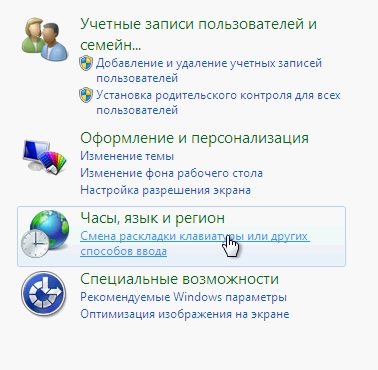
Ako zmeniť rozloženie klávesnice na počítači alebo notebooku "Windows 7/8/10 / XP" v obvyklom a používaní programov?
- Otvorí sa okno, v ktorom budete musieť ísť do " Jazyk a klávesnica - zmena klávesnica».
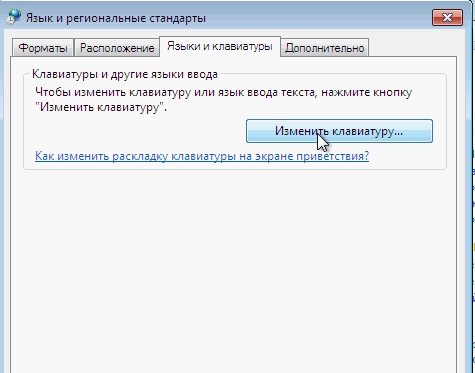
Ako zmeniť rozloženie klávesnice na počítači alebo notebooku "Windows 7/8/10 / XP" v obvyklom a používaní programov?
- Ďalej nastaviť jazyk panel, ako to bude výhodnejšie pre nás. Je po všetkom, odporúčame ho inštalovať na hlavnom paneli na pravej dolnej časti obrazovky.
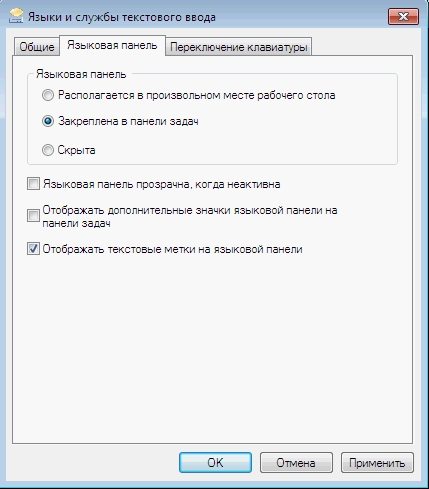
Ako zmeniť rozloženie klávesnice na počítači alebo notebooku "Windows 7/8/10 / XP" v obvyklom a používaní programov?
Meníme rozloženie klávesnice pomocou programu iného výrobcu

Ako zmeniť rozloženie klávesnice na počítači alebo notebooku "Windows 7/8/10 / XP" v obvyklom a používaní programov?
Ak vyššie uvedené metódy nepomohli, alebo chcete nájsť iné vhodnejšie možnosti, potom odporúčame použiť program " Punto Switcher.". Môžete si ho stiahnuť na tejto adresa.
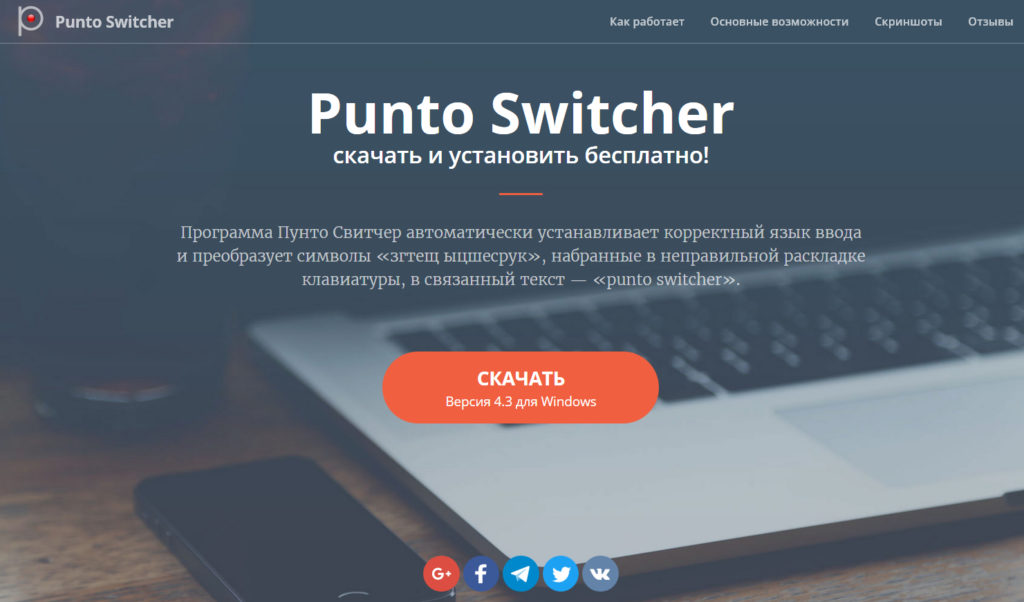
Ako zmeniť rozloženie klávesnice na počítači alebo notebooku "Windows 7/8/10 / XP" v obvyklom a používaní programov?
Stiahnite a nainštalujte program. S ním budete mať veľa príležitostí. Nemôžete jednoducho priradiť rozloženie kláves na klávesnici, ale použiť aj iné možnosti, napríklad k zmene rozloženia iba vybrané tlačeného textu. Tiež môže dôjsť aj v rozvrhnutie automaticky pri písaní v latinčine chybou, keď ste chceli volať ruský text.
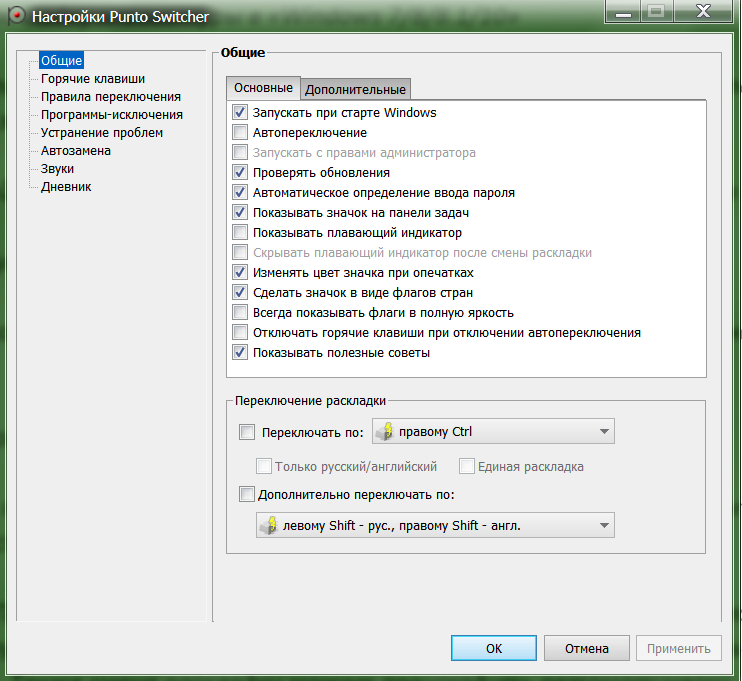
Ako zmeniť rozloženie klávesnice na počítači alebo notebooku "Windows 7/8/10 / XP" v obvyklom a používaní programov?
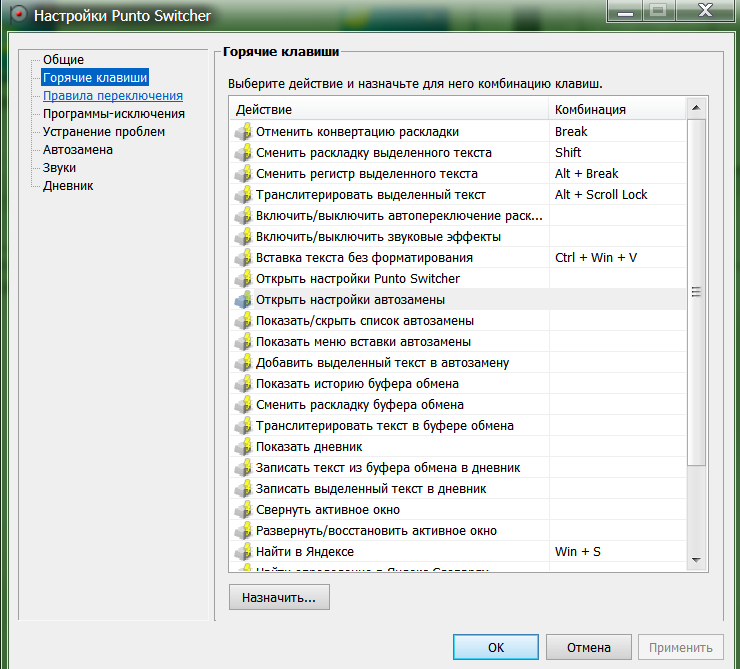
Ako zmeniť rozloženie klávesnice na počítači alebo notebooku "Windows 7/8/10 / XP" v obvyklom a používaní programov?
